ppt2013如何设置改变图片形状图文教程
发布时间:2017-06-19 09:14
相关话题
在PPT 2007中能够很方便的实现图片的图形化修改,通过“图片形状”能够随心所欲的改变图片的形状,不需要专业的图片处理工具也能够做出自己想要的效果。可是当升级到PPT2013时很多童鞋却发现找不到原来熟悉的“图片形状”工具了,以为PPT2013去掉了这个好用的工具,其实并没有,让小编教你怎么把它找出来并使用它吧。
ppt2013改变图片形状的设置方法
一般插入的图片太过生硬 不美观,我们现在把他修改为任意图形,增加表现力

编辑图片 找到裁剪--裁剪为形状-选择所需形状 选择你所需要的图形
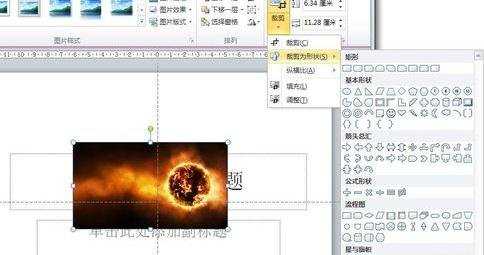
我选的是菱形,效果如图,是不是比原来的图片效果好多了,而且直接在PPT中即可完成


ppt2013如何设置改变图片形状图文教程的评论条评论